Recherche rapide :
Les avantages d'OneDrive
OneDrive (le nom précédent est de SkyDrive), est un Cloud développé par Microsoft. Les utilisateurs peuvent se connecter avec le compte de Windows Live, puis télécharger des images, des fichiers, des vidéos, ou transférer des fichiers d'un onedrive vers un autre, etc. Vous pouvez visiter votre OneDrive via Internet sur des périphériques terminaux tels que les téléphones portables, les PC, les ordinateurs Mac ou les tablettes. L'avantage le plus simple est sans aucun doute d'avoir un dossier sécurisé basé sur un cloud privé, pour stocker tout ce dont vous avez besoin, auquel vous pouvez accéder depuis n'importe quel appareil.
Mais plus que cela, vous pouvez définir des droits de partage et de modification au niveau du dossier ou du document, ce qui signifie que vous pouvez commencer à collaborer avec des collègues à l'intérieur ou à l'extérieur de votre organisation.
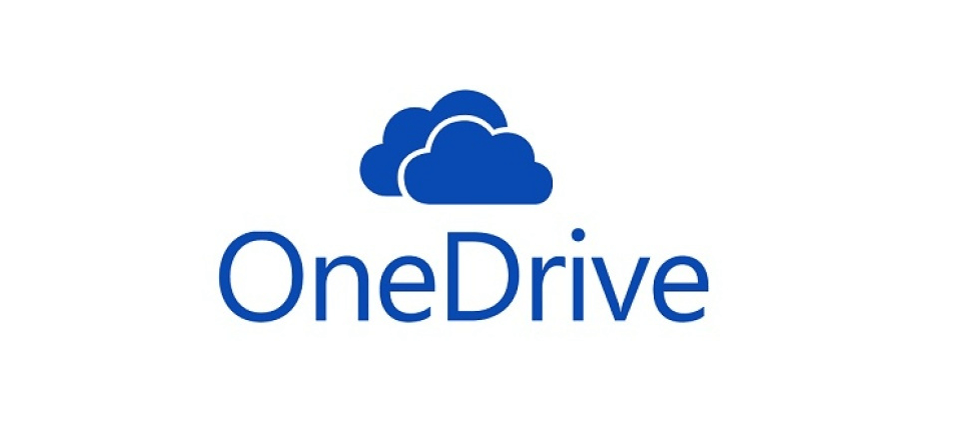
Les nombreux avantages de OneDrive incluent :
- Accès illimité aux fichiers, à tout moment
- Rend les fichiers disponibles de n'importe où pour la collaboration
- Plateforme organisationnelle pour les fichiers
- Libérer le stockage de l'appareil
- Contenu partageable entre les équipes, grandes ou petites
- Expérience de synchronisation personnalisable (pour l'administrateur)
- Stocker en toute sécurité des fichiers et des informations
- Prend en charge le multimédia
- Intégration étroite avec d'autres produits Microsoft (y compris 365)
Pourquoi transférer des fichiers d'un OneDrive vers un autre ?
Le principal inconvénient d'OneDrive est la taille de stockage. Si vous avez créé un compte Windows Live avant le 22 avril 2012, puis activez OneDrive, vous obtiendrez gratuitement 25 Go d'espace de stockage. Toutefois, si vous avez créé le compte après le 22 avril 2012, vous ne pouvez obtenir gratuitement que 7 Go d'espace de stockage. Et maintenant, OneDrive n'offre que 5 Go de stockage gratuit, donc beaucoup de personnes créent plusieurs comptes OneDrive pour plus de stockage.
Aussi riche en fonctionnalités qu'il soit, il lui manque des fonctions qui faciliteraient le transfert de cloud a cloud gratuit. Ensuite, un problème vient : Comment déplacer des fichiers vers un autre OneDrive ? La plupart des utilisateurs choisiront d'abord de télécharger les fichiers localement, puis de les imposer vers un autre compte. Cela peut être un processus laborieux, vous obligeant à vous connecter aux utilisateurs sortants OneDrive et à télécharger, transférer ou partager les données manuellement.
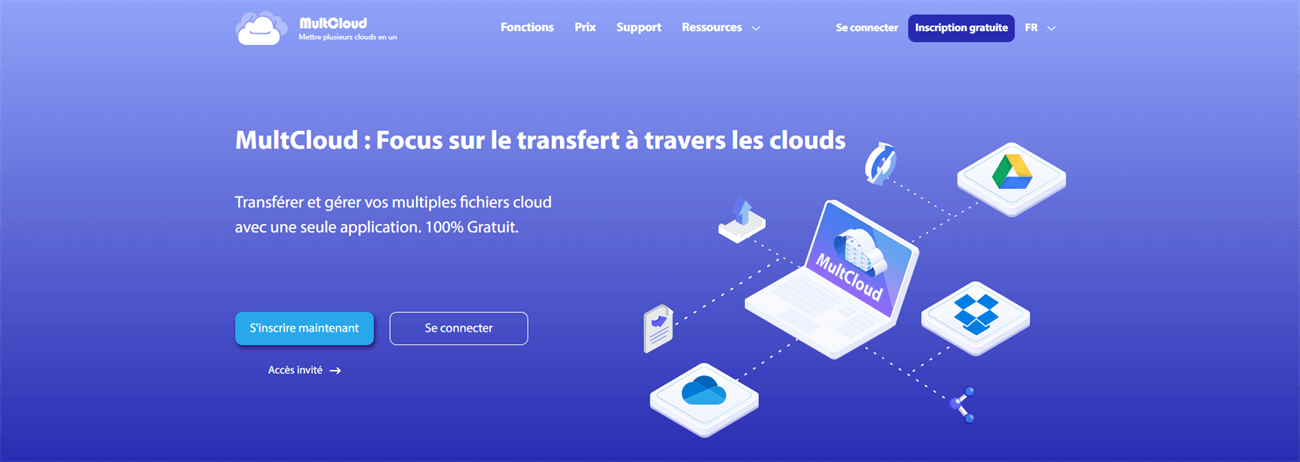
La bonne nouvelle est que nous pouvons le faire avec MultCloud. La partie ci-dessous vous aider à déplacer dossier onedrive vers autre.
Les étapes de transférer des fichiers d'un OneDrive vers un autre avec MultCloud
Étape 1. Ajoutez deux comptes OneDrive
Inscrivez-vous MultCloud, activez et connectez-vous. Puis Cliquez sur « Ajouter un Cloud », ensuite sélectionnez OneDrive et suivez les guides.
.png)
Note :
MultCloud prend en charge plus de 30 clouds populaires : Dropbox, Google Drive, Box, Amazon S3, Amazon Cloud Drive, SugarSync, Alfresco, Hubic, Evernote, MEGA, CloudMe, Cubby, MyDrive, WEB.DE, Yandex, HiDrive, MySQL, Flickr, MediaFire, OwnCloud, ADrive, BaiDu, WebDav et FTP / SFTP.
Ensuite, ajoutez un autre OneDrive avec les mêmes étapes et changez le nom d'affichage pour distinguer des anciens comptes OneDrive.
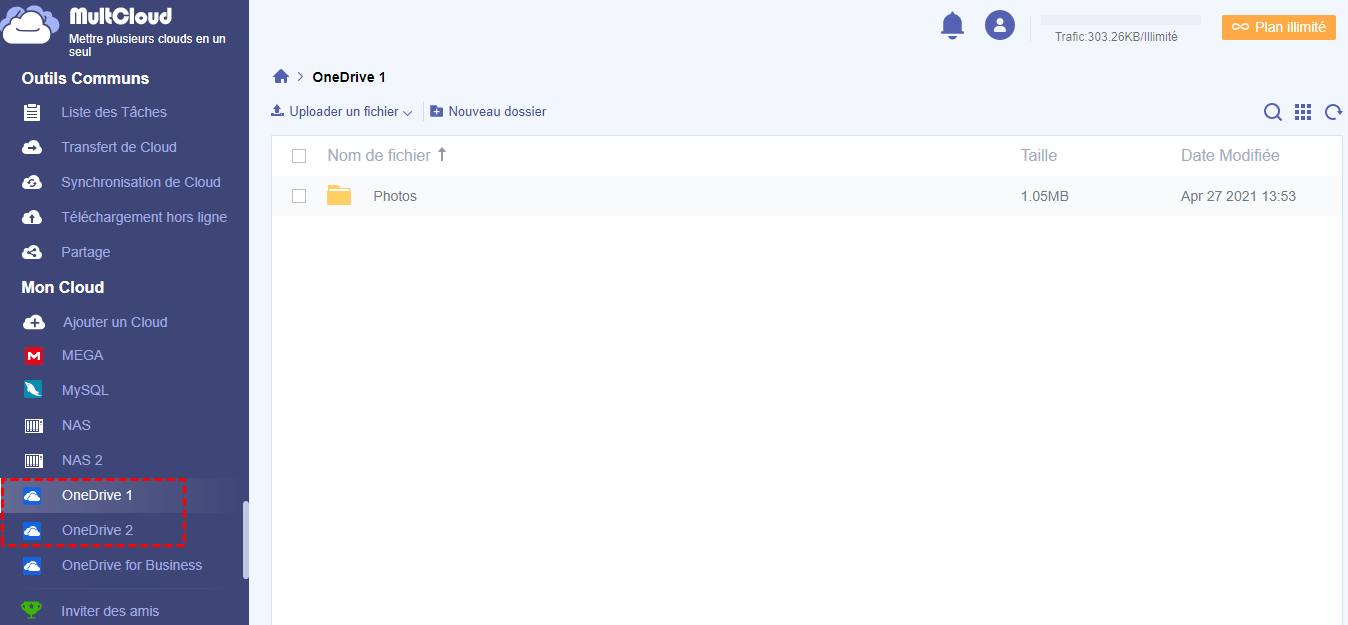
Maintenant, nous avons fini d'ajouter deux comptes OneDrive.
Étape 2. Transférer des fichiers d'un OneDrive vers un autre
Il existe trois façons gratuites de déplacer des fichiers vers un autre compte OneDrive. Vous pouvez faire votre choix en fonction des besoins.
La première façon : Transfert de Cloud
Sélectionnez le fichier que vous souhaitez déplacer, maintenez le bouton gauche de la souris enfoncé tout en faisant glisser les fichiers vers votre compte OneDrive cible.
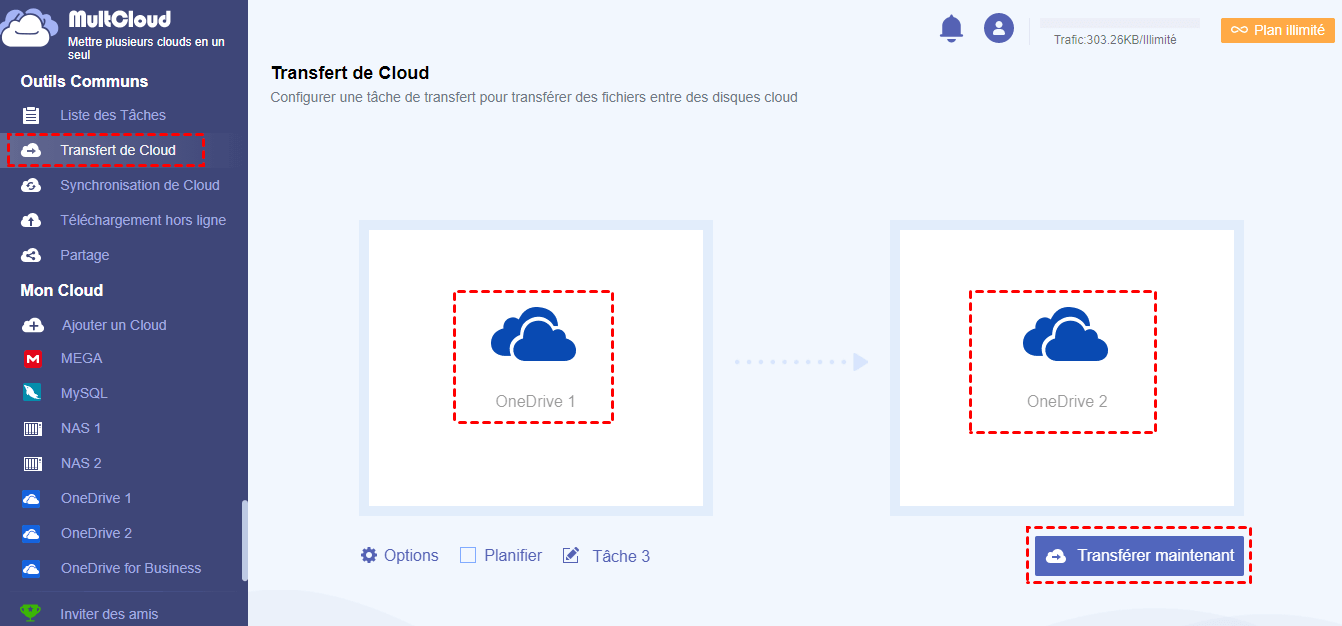
La deuxième façon : Copier et coller
Séclectionnez d'abord les fichiers que vous voulez transférer dans OneDrive, et cliquez sur le bouton droit de la souris et sélectionnez « Copier ».
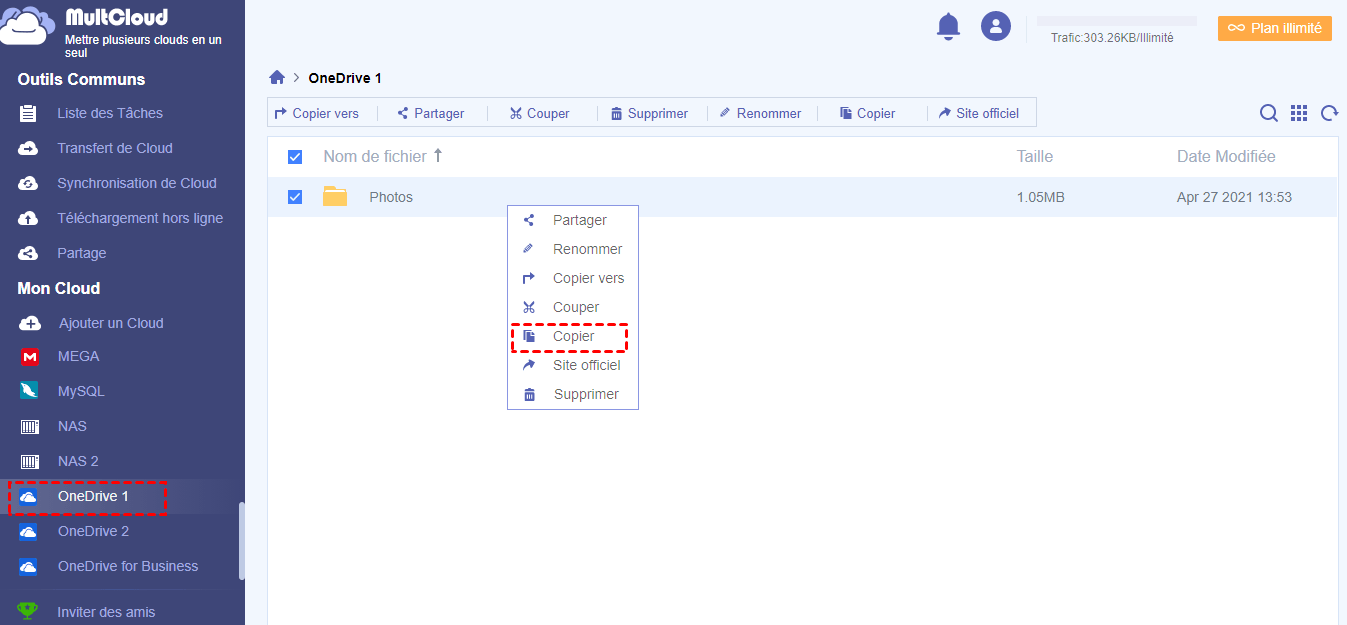
Ensuite sélectionnez votre autre compte OneDrive, cliquez avec le bouton droit de la souris dans la marge et sélectionnez « Coller ».
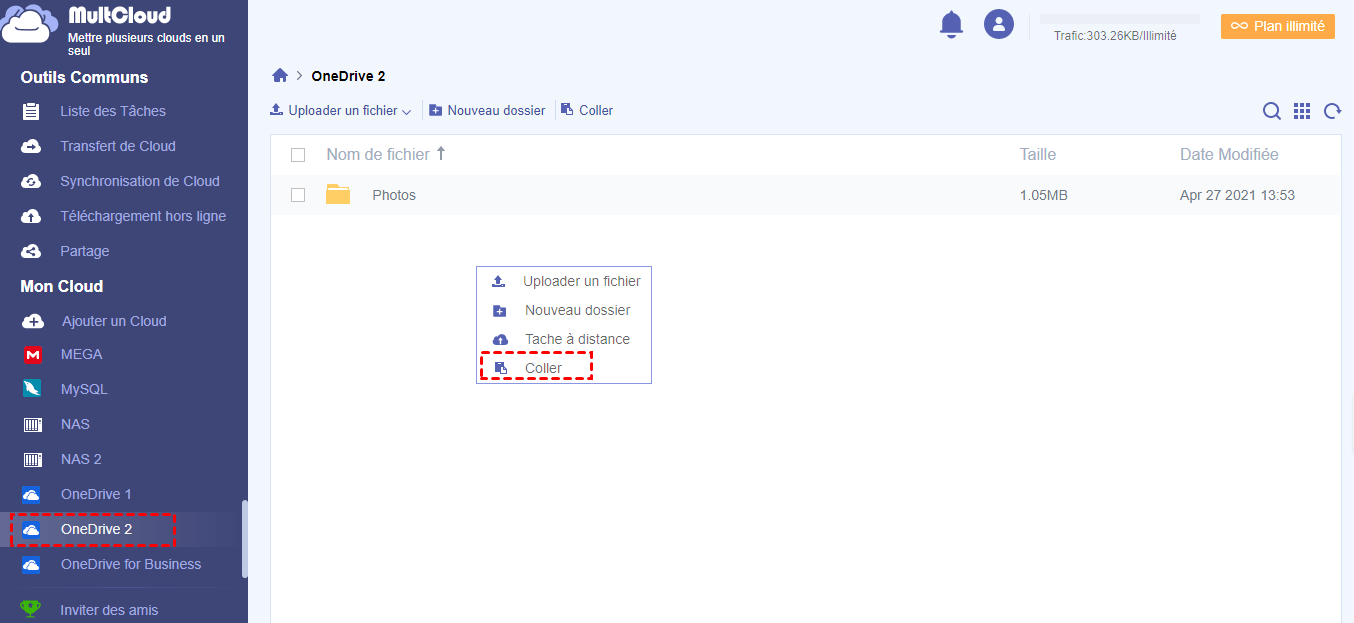
La troisième façon : Copier vers
Dans un compte OneDrive, sélectionnez les fichiers que vous souhaitez déplacer, cliquez avec le bouton droit de la souris et sélectionnez « Copier vers ». Lorsque vous cliquez sur « Copier vers », il y aura une pop-up Fenêtre, puis sélectionnez un autre OneDrive et cliquez sur « OK ».
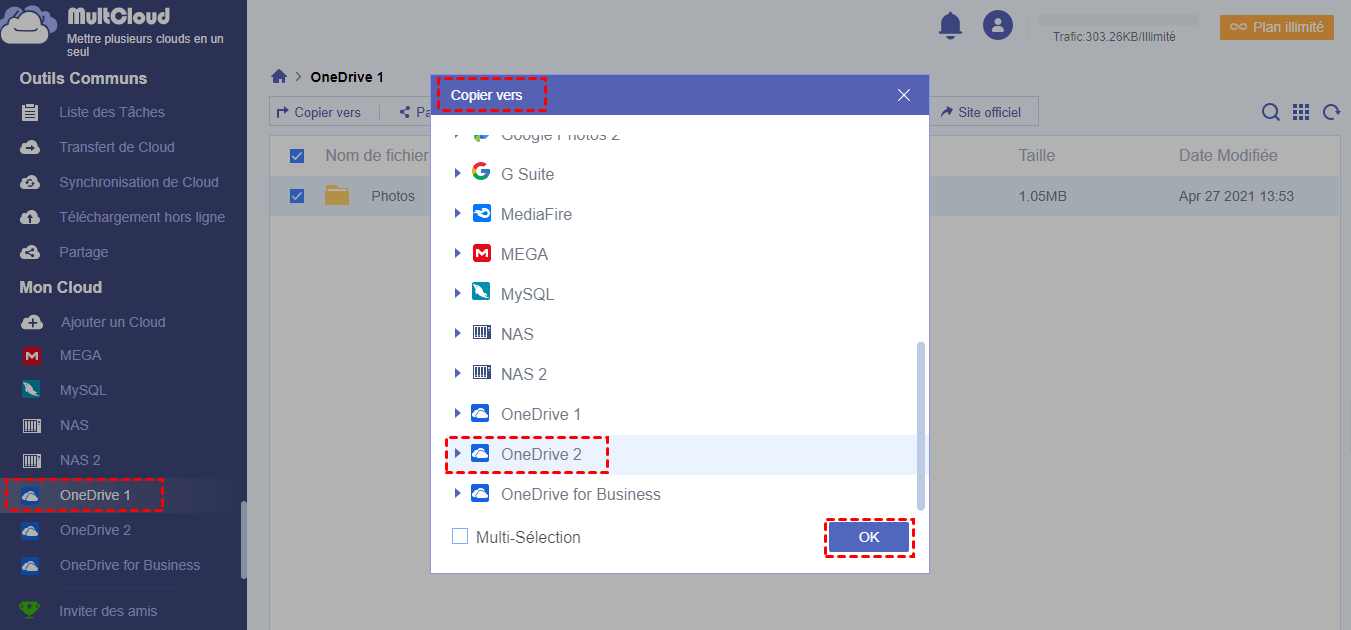
Autres avantages de MultCloud
Si vous utilisez MultCloud pour transférer des fichiers d'un OneDrive vers un autre, vous obtiendrez le double du résultat avec la moitié de l'effort. MultiCloud offre également les avantages suivants :
- Vous pouvez effectuer toutes les options via « Couper, copier, coller, supprimer, renommer et partager » entre différents types de Cloud.
- MultCloud peut rechercher rapidement les fichiers en entrant le mot-clé dans la barre de recherche rapide.
- MultCloud peut prévisualiser les fichiers en premier pour distinguer différents fichiers. MultCloud prend en charge l'aperçu de jpg, gif, png, pdf, xls, doc, txt, html, js.
- Pour le même service de stockage cloud, vous pouvez ajouter plusieurs comptes sur MultCLoud.
- MultCloud prend en charge la planification pour les transferts hors ligne.
En plus du transfert de données entre les même stockages en ligne, vous pouvez aussi utiliser MultCloud pour synchroniser et sauvegarder des données sur différents stockages en ligne facilement et rapidement. Par exemple, vous pourrez partager un dossier Google Drive.
Clouds supportés par MultCloud
-
Google Drive
-
Google Workspace
-
OneDrive
-
OneDrive for Business
-
SharePoint
-
Dropbox
-
Dropbox Business
-
MEGA
-
Google Photos
-
iCloud Photos
-
FTP
-
box
-
box for Business
-
pCloud
-
Baidu
-
Flickr
-
HiDrive
-
Yandex
-
NAS
-
WebDAV
-
MediaFire
-
iCloud Drive
-
WEB.DE
-
Evernote
-
Amazon S3
-
Wasabi
-
ownCloud
-
MySQL
-
Egnyte
-
Putio
-
ADrive
-
SugarSync
-
Backblaze
-
CloudMe
-
MyDrive
-
Cubby
